无论您在 MacBook 的搜索栏中输入什么内容,您都将始终被重定向到 SearchMine.net。 此外,该恶意软件将自己伪装成谷歌搜索引擎。 如何彻底 从 MacBook 中移除 SearchMine? 即使你重置了你在 Mac 上使用的每个浏览器,浏览器劫持者也会回来跟踪你的搜索,并通过用侵入性广告轰炸你来产生收入。 现在就从文章中了解有关详细过程的更多信息。
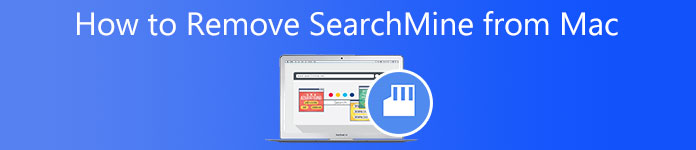
- 第 1 部分:如何从 Mac 中完全删除 SearchMine
- 第 2 部分:如何从 Mac 上的 Web 浏览器中删除 SearchMine
- 第 3 部分:从 Mac 中删除 SearchMine 的经过验证的方法
- 第 4 部分:有关如何在 Mac 上删除 SearchMine 的常见问题解答
第 1 部分:如何从 Mac 中完全删除 SearchMine
从您的 Mac 中完全删除 SearchMine 并不容易。 您需要事先清除恶意配置文件。 您必须消除并删除所有相关文件并重置每个浏览器。 详细了解下面的详细过程。
如何从 Mac 中删除恶意配置文件
通常,配置文件用于以集中和远程的方式连接和控制 Mac。 浏览器劫持者可以利用它们来阻止您删除恶意程序和更改浏览器设置。 当您需要从 Mac 中删除 SearchMine 时,您必须事先从 Mac 中删除恶意配置文件。
确保通过按 命令+选项+逃生 同时键。 在菜单中选择所有打开的浏览器,然后单击 强制退出 按钮。
去 Apple 菜单,然后单击 系统偏好设定 下拉列表中的按钮。 当你去 系统偏好设定 窗口中,您可以单击 简介 按钮来定位恶意配置文件。
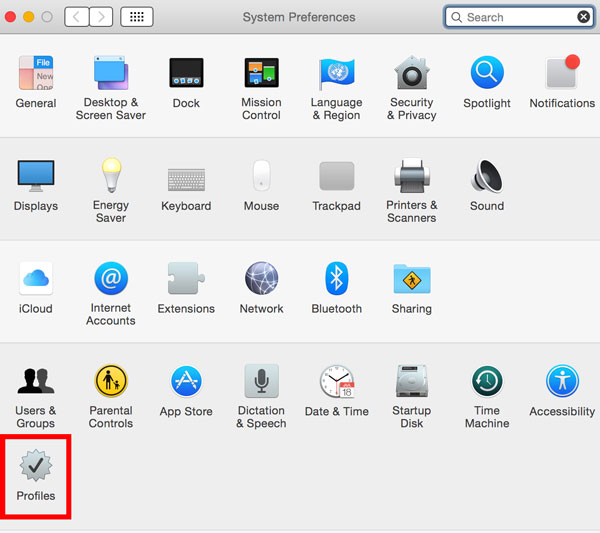
只需检查 Mac 中的恶意配置文件,然后单击 减去 按钮从设备配置文件列表中删除它们。 之后,您需要输入密码并单击 OK 按钮确认。
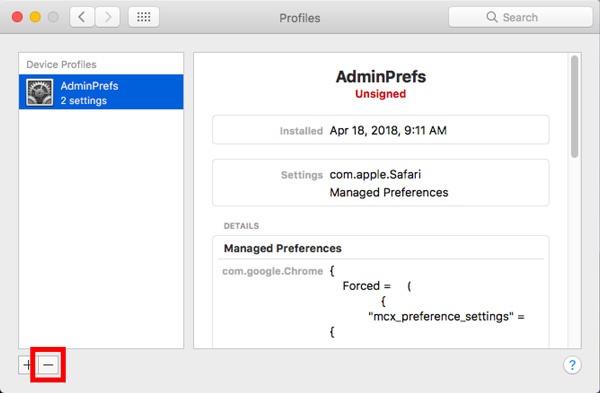
如何从 Mac 中删除 SearchMine 相关文件
删除恶意配置文件后,您可以识别并删除 MacBook 中的恶意 SearchMine 和所有相关文件。 只需从 Applications 文件夹、Library 和 Login Items 中删除任何看起来不合适的东西。
实用工具 来自 应用领域 MacBook 上的文件夹。 您可以选择 活动监视器 应用程序从下拉列表中结束 SearchMine 或其他相关的可疑文件。
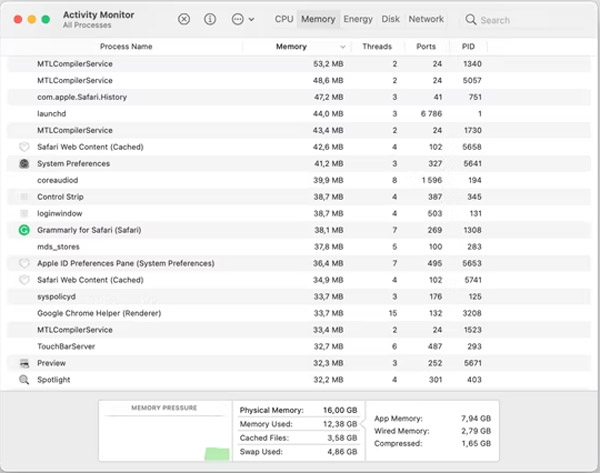
找到 SearchMine 后,您只需点击 强制退出 在左上角。 然后点击 强制退出 弹出的后续对话框上的按钮以结束该过程。
点击 发现者 在您的码头上并选择 应用领域 在窗口的左窗格中。 滚动 MacBook 上安装的程序列表,您可以右键单击它们并选择 移到废纸篓.
点击 Go ,在 发现者 按钮并选择 转到文件夹. 之后,您可以搜索出现恶意或可疑的文件并删除相应的文件。
- 〜/库/ LaunchAgents
- /库/ LaunchAgents
- /图书馆/应用支持
- /库/ LaunchDaemons
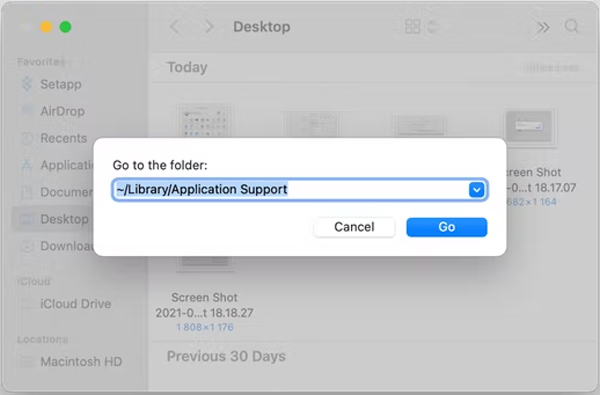
第 2 部分:如何从 Mac 上的 Web 浏览器中删除 SearchMine
如何从 Mac 上的 Safari 中删除 SearchMine
打开 Safari 浏览器并单击 优先 ,在 Safari 菜单来调整 Safari 的设置。 点击 高级 标签以启用 在菜单栏中显示“开发”菜单 左边的盒子。
点击 制定政策 菜单并选择 空缓存 下拉列表中的选项。 前往 Safari 菜单,然后单击 清除历史记录 删除所有浏览历史记录的选项。
偏爱 ,在 Safari 菜单,然后单击 隐私政策 标签。 你可以点击 管理网站数据 并且会有一个弹出窗口列出您的浏览活动的网站。
选择可疑网站并点击 删除. 您也可以点击 全部删除 一次删除所有网站。 点击 扩展 选项卡,您可以选择恶意项目,然后单击 卸载 删除它们。
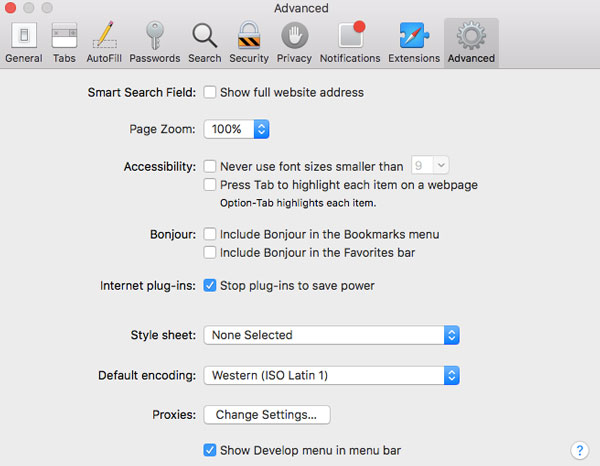
如何从 Mac 上的 Chrome 中删除 SearchMine
启动 Chrome 并粘贴 铬://设置/ 到地址栏,然后按 输入 钥匙。 选择 高级 菜单中单击 重新设置 在左侧面板上。
点击 将设置恢复为原始默认值,您可以找到一个弹出窗口进行确认。 点击 重新设置 对话框上的按钮以确认 Chrome 重置。
删除不需要的或可疑的策略,您可以前往 chrome://policy 相应地删除它们。 如果您无法确认详细信息,只需重置它们。
之后,您可以打开 终端 应用程序并粘贴以下命令。 之后,您只需重新启动 Chrome 并返回 个人设置 进行一些调整。
默认写入 com.google.Chrome HomepageIsNewTabPage -bool false
默认写入 com.google.Chrome NewTabPageLocation -string
“https://www.google.com/”
默认写入 com.google.Chrome HomepageLocation -string
“https://www.google.com/”
默认删除 com.google.Chrome DefaultSearchProviderSearchURL
默认删除 com.google.Chrome DefaultSearchProviderNewTabURL
默认删除 com.google.Chrome DefaultSearchProviderName
第 3 部分:从 Mac 中删除 SearchMine 的经过验证的方法
是否有从 Mac 和相关文件中删除 SearchMine 的一站式解决方案? Apeaksoft Mac Cleaner 是清理 Mac 和增强 macOS 性能的多功能选择。 它使您能够在不删除其他文件的情况下扫描和删除 SearchMine。 此外,它还删除了系统文件并删除了一个程序中的浏览器历史记录。

4,000,000+ 下载
在您的 MacBook 上下载并安装 Apeaksoft Mac Cleaner 并启动它。 点击 工具包 窗口左窗格中的选项。 之后,您可以根据需要选择不同的工具来删除 SearchMine 和相关文件。

选择 卸载 选项并单击 Scan 扫描 扫描 Mac 上不必要的应用程序。 点击 查看 检查 Mac 上的 SearchMine。 选择要卸载的应用程序,然后单击 清洁 相应地删除 MacBook 上的 SearchMine。

要删除缓存和其他相关文件,您可以单击 清洁工人 在主界面中。 点击 系统垃圾 并勾选复选框 系统缓存 和 应用缓存. 当您获得所需的文件时,您可以单击 清洁 按钮删除文件。

第 4 部分:从 Mac 中删除 SearchMine 的常见问题解答
SearchMine 如何感染网络浏览器?
SearchMine 通常将自己伪装成另一个软件的扩展。 大多数程序会隐藏其他程序,除非您选择自定义安装选项,例如 Adobe Flash Player 的虚假更新。 请记住从官方网站下载程序。
为什么要从 Mac 中删除 SearchMine?
当浏览器劫持者攻击系统时,病毒会通过重定向到不安全的域来危及系统安全。 此外,它会在您的 Mac 上弹出虚假请求对话框,甚至泄露您的隐私,从而导致可疑的下载和诈骗。
你怎么知道你的 Mac 感染了 SearchMine?
当您的浏览器有新的主页或未添加的扩展程序时,这表明您的浏览器已被劫持。 当您被广告困扰时,这是广告软件的典型表现。 当然,你也可以使用 病毒扫描器 删除 Mac 上的 SearchMine 和相关文件。
结论
您认为哪种方法最适合您? 毫无疑问,使用 Apeaksoft Mac Cleaner 移除 SearchMine 是一个不错的选择。 它不仅给您带来方便,而且您可以节省大量卸载程序的时间和精力。 如果您觉得我们已经设法帮助您快速删除 SearchMine,请分享这篇文章以帮助其他人。



 iPhone数据恢复
iPhone数据恢复 iOS系统恢复
iOS系统恢复 iOS数据备份和还原
iOS数据备份和还原 iOS录屏大师
iOS录屏大师 MobieTrans
MobieTrans iPhone转移
iPhone转移 iPhone橡皮擦
iPhone橡皮擦 WhatsApp转移
WhatsApp转移 iOS解锁
iOS解锁 免费HEIC转换器
免费HEIC转换器 iPhone 位置转换器
iPhone 位置转换器 Android数据恢复
Android数据恢复 损坏Android数据提取
损坏Android数据提取 Android数据备份和还原
Android数据备份和还原 手机转移
手机转移 数据恢复工具
数据恢复工具 蓝光播放器
蓝光播放器 Mac清洁卫士
Mac清洁卫士 DVD刻录
DVD刻录 PDF 转换
PDF 转换 Windows密码重置
Windows密码重置 手机镜
手机镜 视频转换器旗舰版
视频转换器旗舰版 视频编辑
视频编辑 屏幕录影大师
屏幕录影大师 PPT到视频转换器
PPT到视频转换器 幻灯片制作
幻灯片制作 免费视频转换器
免费视频转换器 免费屏幕录像机
免费屏幕录像机 免费HEIC转换器
免费HEIC转换器 免费视频压缩器
免费视频压缩器 免费的PDF压缩器
免费的PDF压缩器 免费音频转换器
免费音频转换器 免费录音机
免费录音机 免费视频木工
免费视频木工 免费图像压缩器
免费图像压缩器 免费背景橡皮擦
免费背景橡皮擦 免费图像升频器
免费图像升频器 免费水印去除剂
免费水印去除剂 iPhone屏幕锁
iPhone屏幕锁 拼图魔方
拼图魔方





